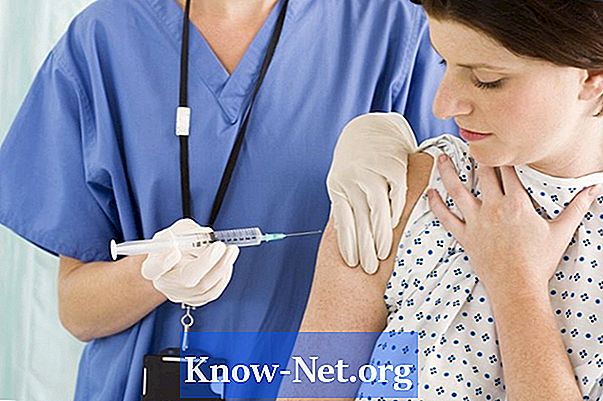Zawartość

Przywrócenie Dell Inspiron 1545 z powrotem do ustawień fabrycznych może rozwiązać wiele problemów, z którymi borykają się użytkownicy komputerów, takich jak błędy konfiguracji, a nawet infekcje wirusowe. Firma Microsoft udostępnia funkcję Przywracanie ustawień fabrycznych, która umożliwia ponowną instalację systemu Windows oraz usunięcie wszystkich danych użytkownika i ustawień z urządzenia. Ta potężna funkcja może być używana do rozwiązywania problemów lub w przypadku sprzedaży maszyny i nie chcesz, aby Twoje dane osobowe zostały przeniesione do nowego właściciela. Przywróć oryginalne ustawienia komputera Dell 1545 w mniej niż dwie godziny.
Krok 1
Utwórz kopię zapasową wszystkich danych, które chcesz uniknąć utraty podczas procedury przywracania ustawień fabrycznych. Kliknij „Start”, „Panel sterowania”, „Konserwacja”, a następnie kliknij „Utwórz kopię zapasową plików” na ekranie „Utwórz kopię zapasową plików lub całego komputera”. Kliknij „Dalej”, jeśli pojawi się ekran kontroli konta użytkownika. Wybierz lokalizację, w której chcesz utworzyć kopię zapasową plików, na przykład puste płyty DVD lub dysk zewnętrzny, na ekranie „Gdzie chcesz zapisać kopię zapasową?” I kliknij przycisk „Dalej”. Kliknij „Zapisz ustawienia i rozpocznij tworzenie kopii zapasowej” na ekranie „Jak często chcesz tworzyć kopię zapasową?”, Poczekaj, aż na ekranie komputera pojawi się komunikat „Pełna kopia zapasowa”.
Krok 2
Odłącz wszystkie urządzenia peryferyjne, które nie są niezbędne do działania notebooka, takie jak drukarka, modem, urządzenia USB i dyski zewnętrzne.
Krok 3
Rozpocznij przywracanie Dell Inspiron 1545 do ustawień fabrycznych. Uruchom ponownie komputer, klikając „Start”, „Zamknij” i „Uruchom ponownie”. Naciśnij klawisz „F8” na klawiaturze komputera, aby uzyskać dostęp do ekranu „Zaawansowane opcje rozruchu”.
Krok 4
Naciskaj klawisz strzałki w dół na klawiaturze, aż wybierzesz opcję „Napraw komputer”, a następnie kliknij przycisk „Dalej”. Podaj hasło administratora, a następnie kliknij przycisk „OK”.
Krok 5
Wybierz „Dell Factory Image Restore” i kliknij „Dalej”. Wybierz „Tak, sformatuj ponownie dysk twardy i przywróć oprogramowanie systemowe do stanu fabrycznego”, a następnie „Dalej”. W Dell Inspiron 1545 zostaną teraz przywrócone oryginalne ustawienia.
Krok 6
Po zakończeniu procesu kliknij „Zakończ”, aby ponownie uruchomić laptopa.
Krok 7
Przywróć dane, które zostały skopiowane, klikając „Start”, „Panel sterowania”, „System i konserwacja”, a następnie „Centrum kopii zapasowych i przywracania”.Wybierz opcję „Zaawansowane przywracanie” na ekranie „Przywróć pliki lub cały komputer”. Wybierz „Pliki z kopii zapasowej utworzonej na innym komputerze” na ekranie „Co chcesz przywrócić?”, Kliknij „Dalej”. Przejdź do lokalizacji przechowywania, takiej jak dysk DVD w napędzie DVD-ROM lub dysk zewnętrzny w „Mój komputer”. Wybierz „Przywróć całą zawartość z kopii zapasowej” z ekranu „Wybierz pliki i foldery do przywrócenia” i kliknij „Dalej”.